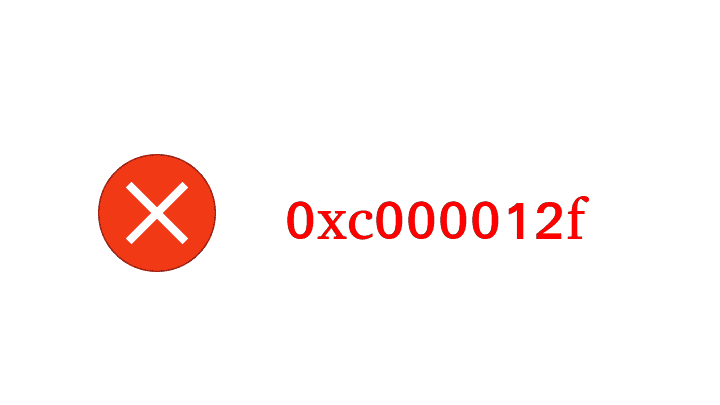
错误代码 0xc000012f 有些计算机带有 Windows 10 可以显示消息 » 图片错误 «。单击确定后,错误消息会出现多次。这可能非常令人恼火。
当图像文件的格式不正确时会发生这种情况。您有多种选择来纠正此问题。以下是一些示例。
Windows 10:修复错误 0xc000012f 的步骤
解决方案 1 – 运行 sfc /scannow
这是修复错误代码 0xc000012f 的最简单方法。要执行自动系统修复,只需运行“sfc/scannow”。以下是一些步骤:
1.使用 Windows 要打开“开始”,请输入 «命令提示»在搜索栏中。
2. 单击命令提示符打开搜索结果,然后单击“运行管理员”。点击这里 请允许 当被问到。
3. 在命令提示符下按“sfc”键 请输入 .
4. 让验证过程100%完成。验证完成后,您可以重新启动计算机。
如果仍有问题,请尝试下一个选项。
如果遇到问题,您可以通过管理员访问命令提示符。
您在使用 scannow 命令时遇到问题吗?有一个简单的出路。
解决方案 2 – 卸载更新
要确定任何更新是否存在问题,您可以尝试重新安装所有更新。您可以采取以下一些步骤来解决该问题。
1.使用 Windows 要打开“开始”,请在搜索框中键入“更新”。打开更新和安全。
2. 在窗口中选择“更新和安全” 实际Windows .
3. 选择高级>更新历史记录。将出现一个列表,其中包含已成功安装以及尚未安装的所有更新。后者通常是错误的原因。
4. 选择“卸载更新” 打开以下页面 删除然后更新 为了确保这一点,请右键单击列表中第一个更新的文件。单击卸载。您将被要求确认您的决定。
5. 如果问题仍然存在,请重新启动计算机。请按照每次更新的说明进行操作,直到找到解决方案。
解决方案 3:在 Visual Studio 2015 中安装 Visual C++++ Redistributable。
对于某些用户,错误代码 0xc000012f 可以通过下载最新版本的 Microsoft Visual Studio Redistributable 来修复。从以下位置下载最新版本 微软官方网站 .
单击所需的版本继续下载。
完成后打开下载的文件。然后按照说明进行操作。安装完成后,检查是否没有剩余 0xc000012f 错误代码。
现在您应该能够解决您的问题了。如果没有,请转至步骤 4。
最新、最强大的 Visual C++ Redistributable 2019 可供下载,无需额外软件。
解决方案 4:检查更新
Microsoft 定期发布小型和大型 Windows 10 更新和错误修复,例如错误代码 0xc000012f。要检查更新,请按照下列步骤操作:
1. 请点击 Windows 密钥 在搜索字段中输入“更新设置”。您可以在搜索参数中选择它。
2. 在对话框中单击“检查更新”。 Windows更新.
3. 这将向 Microsoft 服务器发送更新请求。如果有新的更新,您将收到通知。
应用最新更新后,错误 0xc000012f 可能会得到修复。它可能对你不起作用。
Windows 搜索框不起作用?很容易恢复。您还可以查看本指南来帮助您解决 Windows 密钥问题。
您在更新 Windows 时遇到问题吗?本指南将帮助您快速解决问题。
解决方案 5 – 执行干净启动
通过执行以下命令可以找到错误 0xc000012f 的根本原因 引导 干净的。大多数情况下,问题是由第三方程序或启动进程引起的。
您可以通过禁用每个启动进程然后单独重新启动它们来确定错误原因。以下是要遵循的步骤:
1. 在搜索框中键入“msconfig”。单击开始将其激活。
2. 从结果中选择“系统设置”。
3. 打开服务选项卡。
4. 确保选中“隐藏所有 Microsoft 服务”复选框。单击“全部禁用”按钮。
5. 接下来,单击“主页”选项卡。接下来,单击“打开任务管理器”按钮。您也可以按 Ctrl+Shift+Esc。
6。 萨尔瓦多 任务管理器 将打开“主页”选项卡。单击任意启动项,然后单击“禁用”。
6.关闭任务管理器
7. 要保存更改,请单击“系统配置”窗口的“主页”选项卡上的“确定”按钮。
本指南将向您展示如何在 Windows 10 中删除或添加启动应用程序。
无法打开任务管理器?不用担心。我们可以帮助您。
该过程完成后重新启动计算机。如果错误仍然存在,请重新启动计算机。如果错误仍然存在,请一一启动每个服务/应用程序。这将使您能够在问题发生时立即确定问题的根源。
如果以上解决方案都不适合您,请联系我们 Microsoft技术支持 .
我们感谢所有建议和问题。
您应该访问的相关故事
- SysMenu.dll是Windows 10错误的解决方案
- Windows PC Xinput1_3.dll 错误 [修复]
- Windows 10 更新错误 0xc1900107 [修复]
我叫哈维尔·奇里诺斯 (Javier Chirinos),我对技术充满热情。从我记事起,我就喜欢电脑和视频游戏,这种爱好最终带来了一份工作。
我在互联网上发表有关技术和小玩意的文章已经超过 15 年了,尤其是在 mundobytes.com
我也是在线交流和营销方面的专家,并且了解 WordPress 开发。